iPhone凍結是一個不可避免的問題,作為手機使用者,您一定會在某個時候面臨。例如,在使用特定應用程式、觀看視頻或聽音樂時,它會意外發生。此外,許多iPhone使用者聲稱他們的設備每五分鐘就會凍結並隨機重啟一次。
在這裡,我們將向您展示iPhone不斷凍結問題的解決方案。此外,您將知道問題發生的原因,以便您可以制定適當的措施來解決問題。

許多因素導致iPhone設備不斷凍結。這可能是由於應用程式、存儲空間、硬體和軟體問題造成的。以下是iPhone可能不斷凍結和崩潰的原因:
也可以參考:
如何在不刪除應用程式的情況下釋放 iPhone/iPad 上的空間 [9 種可能的方法]
iPhone儲存空間已滿嗎?如何輕鬆釋放iPhone上的空間
以下是一些説明大多數用戶解決iPhone凍結問題的技術。您將能夠找到最適合您的產品。
某些設備在電池即將耗盡時不會回應良好。如果電池的充電容量較小(小於10%),則需要花費大量時間才能為螢幕供電。因此,如果您發現螢幕沒有回應,請在打開螢幕之前先充電一段時間。

在嘗試繁瑣的補救措施之前,最好先從更簡單的補救措施開始,因為這些簡單的修復程式大多解決了最大的問題。如果您嘗試重新啟動設備至少兩次,則可以解決此問題。但是,請注意,這隻是一種臨時補救措施。根據用戶的反饋,問題可能會在一段時間后再次出現。



iPhone 上安裝的軟體可能存在可能導致螢幕凍結的錯誤。因此,為了修復隨機進入設備 iOS的錯誤,Apple將定期發佈 iOS 版本,以説明用戶修復此類錯誤。因此,通過更新iPhone的版本,您可能會解決屏幕凍結問題。
以下是 更新iPhone版本的方法:
步驟 1。前往iPhone上的 “設置 ”功能表,然後按兩下 “常規”。
第2步。選擇 「軟體更新 」,然後按兩下 下載並安裝。

您不僅需要更新iPhone操作系統,還需要更新其上可用的應用程式。有時,應用程式開發人員會為其應用程式發佈更新,以增強其功能並幫助他們發揮最大性能。此外,應用程式更新還將有助於消除任何錯誤。
因此,使應用程式保持最新狀態也是iPhone屏幕凍結的可行補救措施。以下是要遵循的步驟:
步驟 1。在iPhone上打開 App Store ,然後點擊螢幕底部的 “更新 ”選項。
第2步。如果應用程式有更新,請按兩下應用程式旁邊的 “更新 ”選項。如果多個應用程式有更新,請按兩下 全部更新

在iPhone上更新應用程式後,將其關閉,然後再次打開以實施更改和更新。檢查您的iPhone,看看崩潰問題是否已解決。如果沒有,請檢查其他解決方案。
為什麼我的 iPhone 死機了?這可能是一個糟糕的應用程式。如果您在 iPhone 上下載了一個應用程式,並且設備在一段時間後開始凍結,則安裝的應用程式可能是錯誤的。某些第三方應用程式可能存在可能影響設備性能的錯誤。
如果您遇到此類問題,請嘗試卸載應用程式,然後將其從設備中刪除。如果您發現該應用程式不是iPhone死機的原因,您可以重新安裝它。
以下是從 iPhone 卸載應用程式的步驟:
步驟 1。在設備的主螢幕上,長按您懷疑的應用程式。
第2步。所有應用程式都將開始搖晃,圖示右上角有一個 X 標記。按一下標記。系統會提示您刪除該應用程式。按兩下 刪除應用”
第 3 步。重新啟動iPhone以使最近的更改生效。
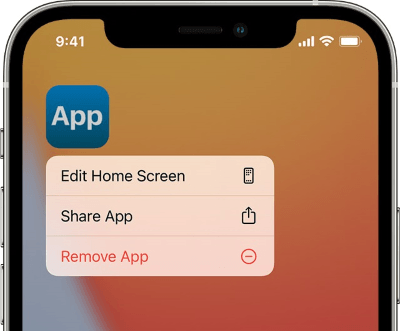
無法刪除 iPhone 上的應用程式?你可能需要這段經文中的解決方案>
無法刪除iPhone上的應用程式?檢查此處的 8 個修復程式是否有説明!屏幕凍結的另一個原因是記憶體不足。儘管現代 iPhone 擁有高達 128 GB 的巨大儲存容量,但您的設備仍然會出現過多的多媒體文件滯後/凍結。
因此,請找出要刪除和保留的檔。更好的方法是將檔保存到雲存儲中,然後刪除不必要的檔。
此外,通過打開 “設置 ”應用> “常規 ” >“iPhone存儲”來刪除設備上的垃圾檔。現在打開每個應用程式以刪除資料檔案和下載。

在手機上安裝 系統監視器 將有助於監控設備上的各種資訊,例如記憶體使用方式、緩存資訊、系統日誌等。這樣,您可以發現導致設備凍結的問題應用程式或設置。系統監控應用程式還可以讓您釋放 iPhone 的記憶體,從而提高其性能。
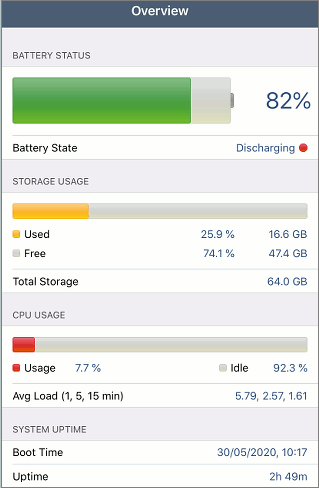
這是一項允許應用程式更新來自 Internet 的內容的功能,這可能會降低設備速度。因此,您可以嘗試禁用此功能來解決iPhone凍結問題。
只需轉到 「設置」 ,然後按兩 下「常規 」選項;,然後禁用 後台應用程式刷新。

如果問題仍然存在,您可以嘗試DFU還原。這是iPhone還原最深入的方法之一,它使iPhone可以在PC上與iTunes進行通信,而無需激活引導載入程式或載入其操作系統。請按照下列步驟操作:
步驟 1。將iPhone連結到PC。打開 iTunes,然後讓它識別設備。
第2步。現在同時按下 主頁 和 電源 按鈕約10秒鐘。松開 電源 按鈕,然後繼續按下 主螢幕 按鈕。
第 3 步。iTunes將在 恢復模式下 檢測您的iPhone,並收到消息通知。
第 4 步。現在鬆開 Home 鍵。

如果iPhone處於DFU還原狀態,則螢幕應保持黑色。在DFU模式下,按照螢幕上的說明進行恢復。
更多文章:
iPhone卡在DFU模式?在不丟失數據的情況下修復的 3 種方法
如何修復iPhone螢幕上的綠線?久經考驗的解決方案就在這裡
即使嘗試了上述提示,您的iPhone是否仍然凍結,並且您不知道是什麼原因造成的?使用專業軟體(如iOS System Recovery)來修復您的iPhone。
iOS System Recovery可以解決一系列問題,例如 iPhone卡在Apple徽標/耳機模式,黑/白/紅/黑屏死機等等。因此,如果您的iPhone一直凍結,那麼這是最好的解決方法。
最好的事情是使用此軟體時不會丟失數據。只需點擊幾下,它就可以將iPhone凍結為正常狀態。
以下是 iOS 系統恢復 軟體的更多功能:
如何使用 iOS 系統恢復修復不斷凍結的iPhone:
01在計算機上安裝軟體,然後插入 iOS 設備。選擇 介面上的“更多工具 ”,然後按兩下“ iOS 系統恢復 ”以到達 “iPhone系統恢復 ”頁面。

02點擊 Start 開始 按鈕修復iPhone的凍結問題。

03在模式選擇視窗中選擇 標準模式 。進入手機進入DFU模式,然後點擊 修復 以下載正確的 iOS 固件。

04下載后,該應用程式將修復iPhone並將其恢復正常。

iPhone凍結的問題不應掉以輕心,因為它會影響設備的正常運行。這意味著你不能用你的iPhone做任何事情,這可能會令人沮喪。但是,我們已經向您展示了當您的iPhone設備不斷凍結和崩潰時使用的最佳技巧。
在所有解決方案中,最好使用可靠且專業的軟體 - iOS System Recovery,專為解決所有iOS系統問題而設計。其先進的技術有助於立即修復iPhone凍結屏幕問題。所以,試試吧!
相關文章:
如何在iPhone上的Messenger上輕鬆檢索已刪除的郵件?
如何立即修復Touch ID無法在iPhone上運行?(非常簡單)
iPhone 14/13/12/11/Xs Max/XR/X/8 等 SIM 卡的聯繫人和簡訊恢復。
如何毫不費力地控制螢幕破裂的iPhone?(6 種行之有效的方法)